「シムズ3でポーズ遊び」ってどうするの?
よくシムズ4よりやりやすいって聞くけど?
そんな初めましてさんから、もうベテランさんまで
面白いな~ってなる(かも!?)なポーズプレイヤーの楽しみ方について
記録していきたいと思います~(∩´∀`)∩
さっそく必須MODの紹介です!
☆Pose Player
一番上の“cmomoney_PosePlayer.rar” というファイルをDLして下さい。
☆Download Pose Player Interaction Add-on V3PosePlayerの拡張機能です。
詳しい使い方はLaniさんの記事がとってもわかりやすいです!
Lani Sims Pose Player Interaction Add-on(ポーズ便利MOD)
2023.08.07
PosePlayerAddonの修正MODがMTSのスレッドにあります。
RdN_Misu_PosePlayerAddon_ForReviewAndUpload.zipをDLしたら
中の「RdN_Misu_PosePlayerAddOn」だけ使って下さい。
※プレイヤー環境で同機能であることを確認済みです。
☆One More Slot Please!
通称「OMSP」EAが設定しているオブジェクト等を置ける箇所
「割り当てられた隙間」を増やすMOD。
移動と高さ調整可能なオブジェクトに乗せて任意の場所に好きなだけ置けるようになります。
※OMSP一つに対して乗せることが出来る数は1つです。
“OMSP.zip” というファイルをDLして下さい。
☆ Recategorized Buydebug Lights
プレイ画面では非表示になるエリアライトが照明カテゴリーにて
常時購入可能になる。(通常ではデバッグモードにあります)
※コレだけ任意のMODですが建築でも光源の確保に便利です。
そして次に必須なのは、ポーズパッケージのファイルですね。
沢山のクリエイターが作っているポーズファイルの中には
「ポーズリストなし」と「ポーズリスト互換」があります。
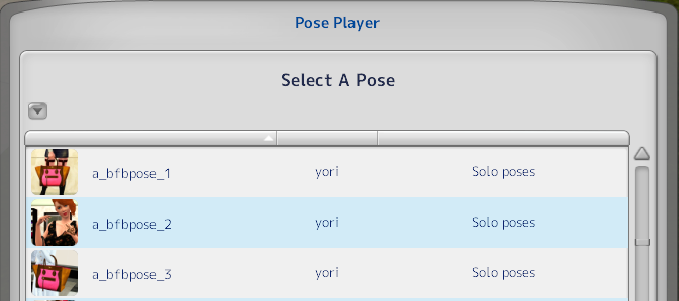
この画像のように、ポーズ選択の際に表示されるサムネイルがあるポーズパックには
「poselist compatible」と表記されていることがほとんどです。
しかし、ポーズリストが機能しない環境の方もいらっしゃるので、
ポーズリスト互換であってもポーズコード名は記載されています。
ポーズファイルの中にはコード入力のみで機能するファイルもあります。
「NOT Poselist」または「No list」と表記されているものがそれになります。
両方のバージョンを同梱してくれている方もいるので、環境によってどちらか1つを。
さぁ!かわいいシムと遊びたいポーズを見つけて
ModsのPackageフォルダに入れたら、起動の前にキャシュを削除して
シムズ3ランチャーを立ち上げて…はぁはぁ…あと少し~w
ポーズ遊びをしたい世帯のセーブデータをロードしましょ~!
次は、ポーズの前に有効にしておきたいチートの入力です。
※ここから先は全て上記4つのMOD+ポーズパッケージファイルと
以下のチートを有効にした状態でのゲーム内操作になります。
Shift+Ctrl +Cでチートボックスを開きます。
☆ testingCheatsEnabled true
(EAのテストチートコード。有効(true)にすることでゲーム進行とは
関係なくゲームプレイの様々な変化を自分でコントロールできる様にする。)
☆ moveobjects on
(通常の購入・建築モードで決まった場所にしか動かせないオブジェクトや
moveobjects offでは移動できないシムをハンドツールで動かせるようになる。)
☆ hideHeadlineEffects on
(シムの頭上のプラムボブ・吹き出し・スキルバーを非表示にする。)
準備は完了!
ゆるっとビシッとはじめるよ!
赤裸々に自分バージョンの撮影方法についての記録でもあるから
同じ様にしなくってもええねんで!
ちなみに、私の場合はポーズ遊びをするための
シムを1つの世帯に押し込んだワールドにて撮影しています。
(リセットさせることも多いので通常のプレイではなにかと心配性な親心w)
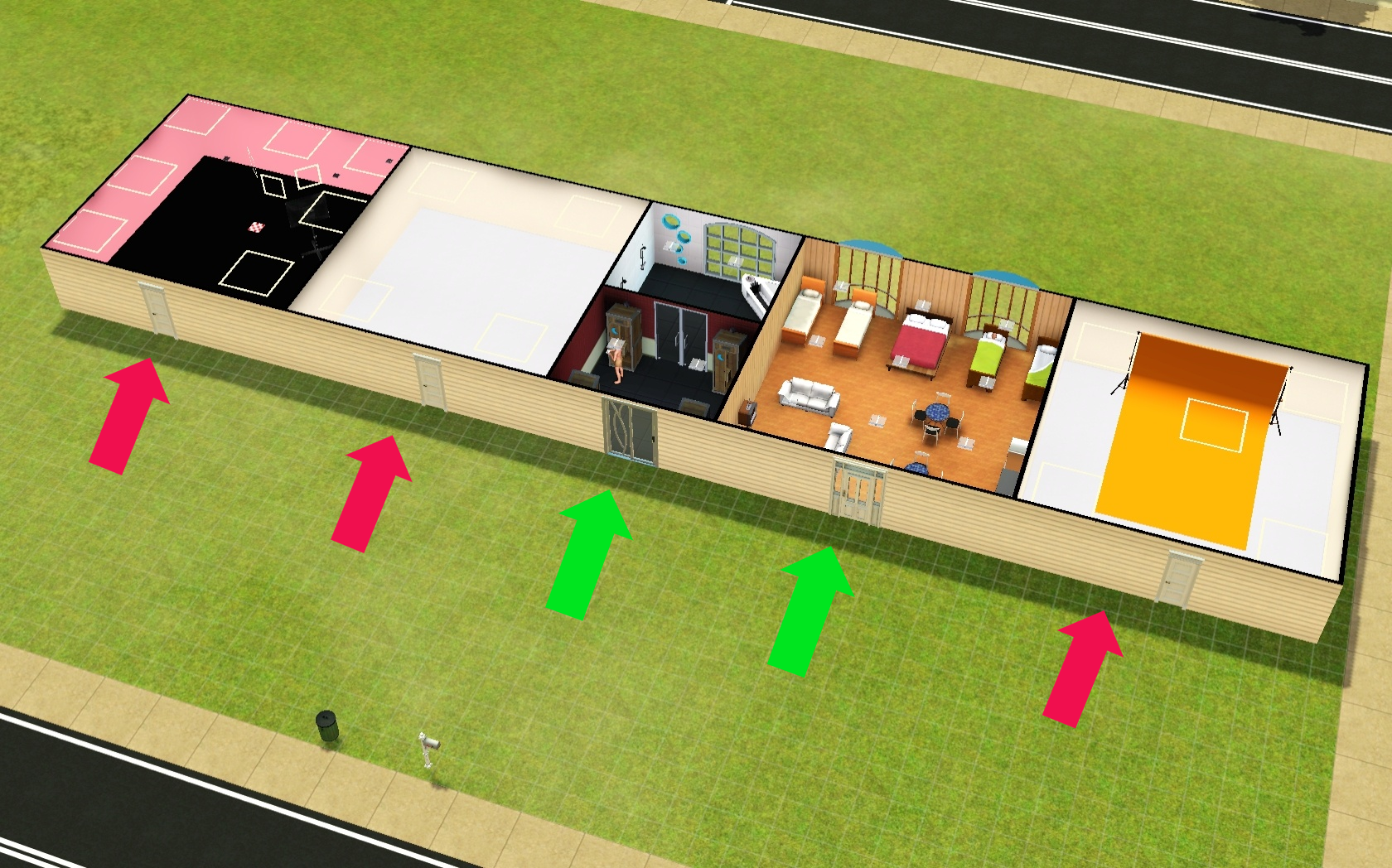
シムが住居にしている家の他に撮影用の住居を建てました!
ごく最近このスタイルに。
赤矢印の撮影エリアの広さは10×10です。
部屋が広すぎると暗くなるのがシムズの仕様。
緑矢印はシムを撮影したあと放置しとっても生活に困らないよう
クウ・ネル・フロ・アソブが出来る部屋ですw
同じワールドに自宅以外の住居をもつには…
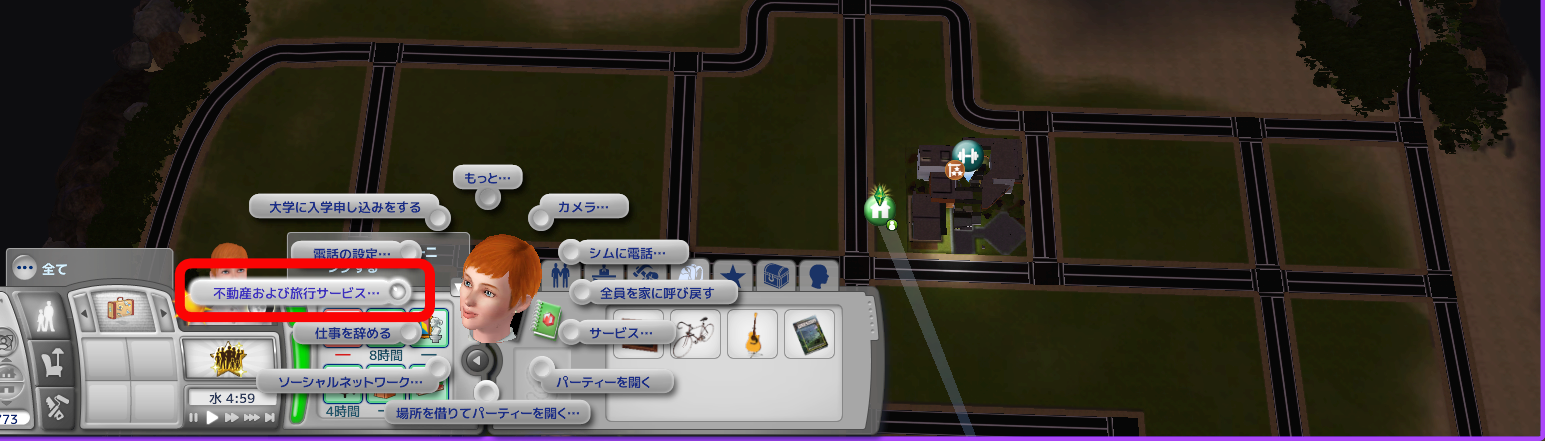
世帯のシムの所持品にあるスマホ(携帯電話)のアイコンをクリック→
「不動産および旅行サービス」を選択。
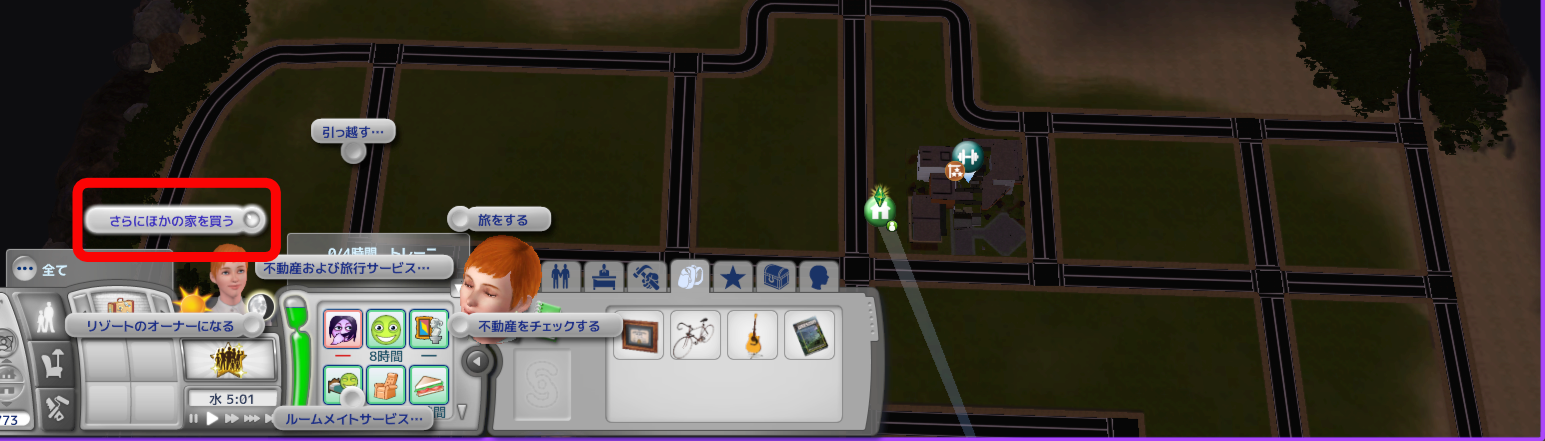
「さらにほかの家を買う」で世帯の所持金で購入可能な土地や住居を選択します。
これで別宅ができるので、ポーズ撮影専用の家でも簡単に
購入・建築モードに出来るようになります。
(ちなみに世帯人数を分割して暮らすことはできない仕様です。)

撮影場所が決まったら、ポーズ撮影の前に、購入モードの「装飾:その他」から
ポーズプレイヤーのオブジェクトを自宅の適当な場所に配置します。
通常のプレイをする家で目立たせたくないなら屋根裏に置いてしまっても良し!

ポーズを取らせたいシムを呼び出します。
Shiftキーを押したまま床(地面)をマウス左クリックしてテレポートを選択。
(もちろんシムに自力で歩いて来てもらってもいいw)

/バリバリバリーーッ\ とな。
4に比べて派手なエフェクト&音付きにてテレポート完了!
先ずは、ポーズリスト互換ファイルの使い方です。
サムネイル画像のあるポーズ一覧から選択。
レ点チェックボタン「承諾」をクリック!

完成~!
ポーズをさせたあと、シムの向きや場所を変更するには
購入・建築モードにしてから、オブジェクトを移動する時と全く同じ様に
ハンドツールでシムを掴んで移動させます。(チートmoveobjects on有効時)
ポーズを解除するには、「Photo Shooting…」からStopを選択するか、
画面左上のアイコンをクリックで解除できます。

ポーズしたあとにたまに顔の向きだけがが、ぎぎぎ…とホラーな感じに勝手に
動いてしまうことがあるのですが、これは、他のシムやオブジェクトにシムの視線が
固定されているのが原因だったりするので、ポーズ解除をして
シムの視線がどこも見ていないか確認して、もう一度やり直しましょう~!
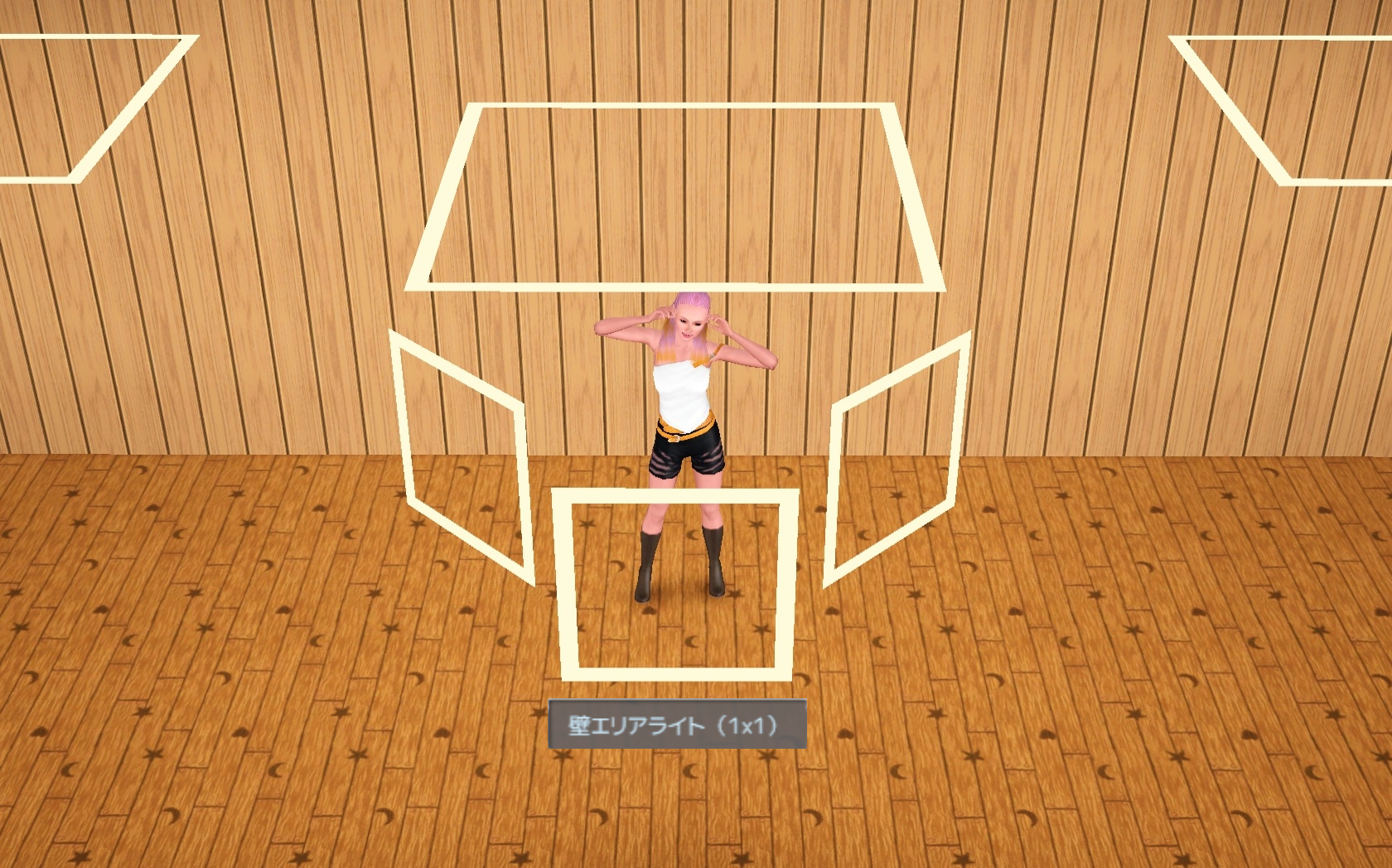
ちなみに照明の配置はこんな感じです。
明かりをコントロールするために撮影エリアの部屋に窓はありません。
出入り口のドアも光が入らないものを使っています。

シムがオブジェクトのように掴めるということは
シムを売っぱらってしまうこともできるということでもあって
移動を繰り返している時についシムを売ってしまう経験を初期に起こしましたw
「あん?なんでうちのシムの価値が0シムオリオンやねーん!」っていうツッコミは
置いといて…慌てず、画像の「取り消し(1つ前の状態に戻る)」をクリックして
シムを復活させましょう!
さて、次はポーズリストがないファイルの使い方です。
シムをクリック→「Photo Shooting…」を選択。
「Pose By Name…」を選択。
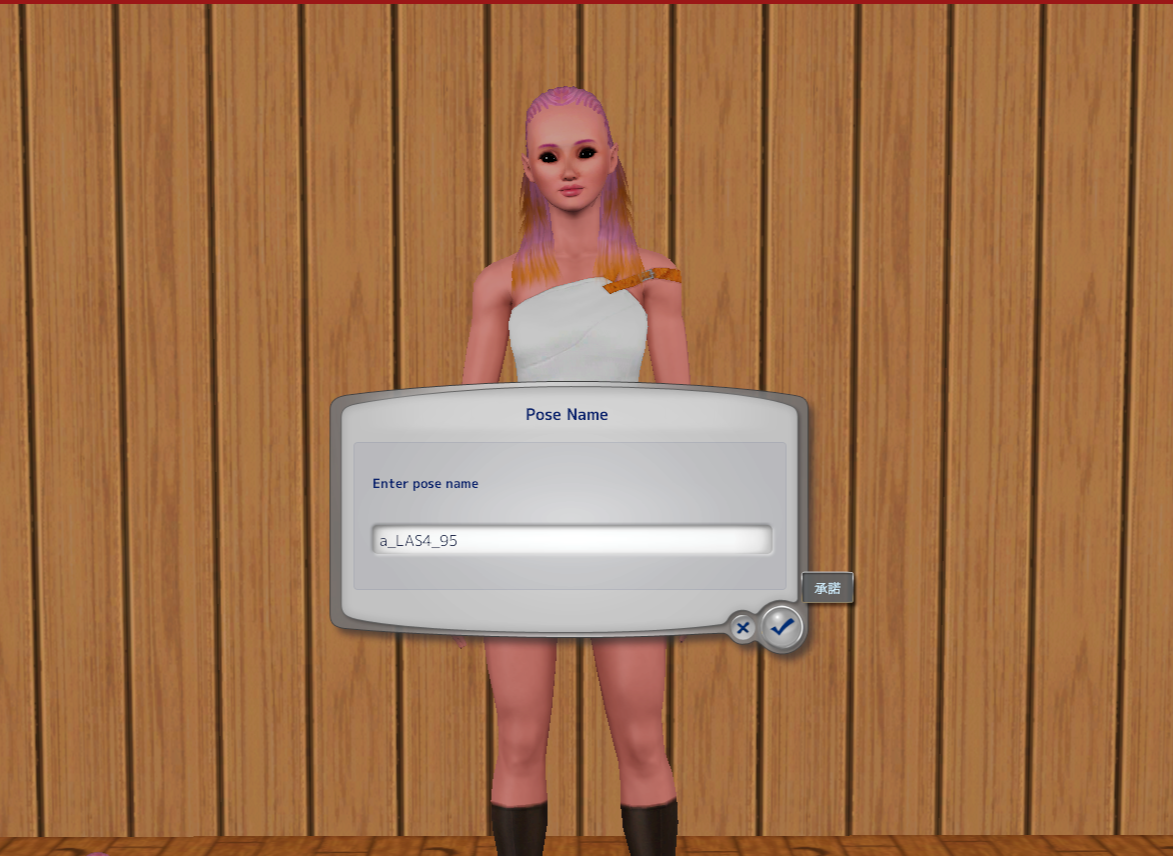
「Pose Name」の窓にポーズコードを入力します。
“a_”から始まる名前は若年・成人・老齢用コード(十代にも適用)
“p_”から始まる名前は幼児用コード
“c_”から始まる名前は子供用コード
“b_”から始まる名前は赤ちゃん用コード
※その他ペット用コードはここでは割愛します。
レ点チェックボタン「承諾」をクリック!

完成~!
入力が間違ってなければ反映されます。
Download Pose Player Interaction Add-on V3
で使えるシムの表情や視線のコントロールが出来る機能は
コード使用するノー・リストポーズでは反映しないことがほとんどです。
リスト互換ファイルの時に役立ちます!
以上で、基本的なポーズプレイヤーの使い方は終了です~(´▽`)/
☆応用編☆
オブジェクトとシムのポーズの使い方です。
モデルが急にいかつくなったのは置いといて…
このポーズは、ベンチを使って作成されたものなので
ダイニングチェアに配置するとズレが生じます。
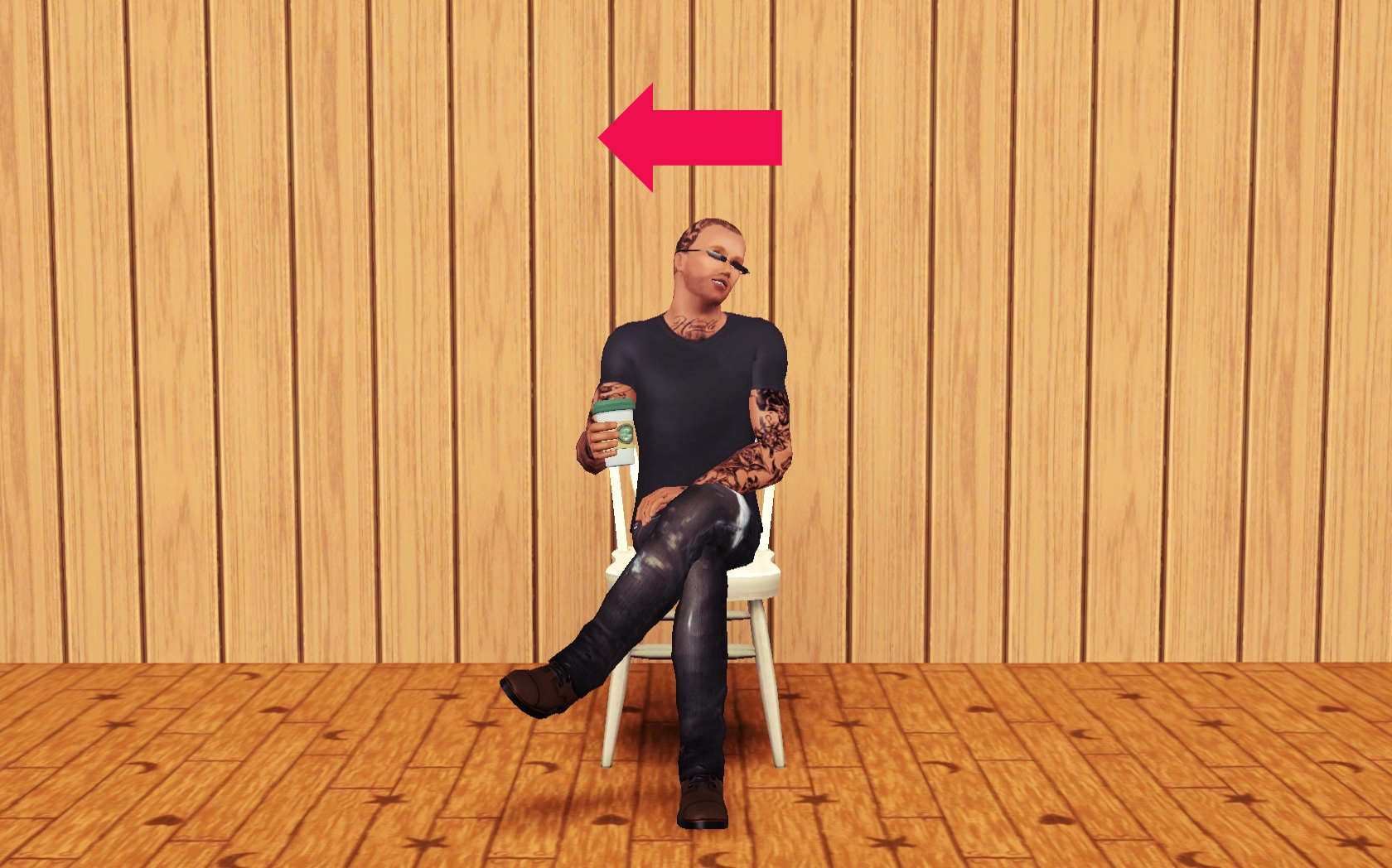
シムか、オブジェクトのどちらかを掴んで
Altキーを押しながら移動して微調整することができます。
カップルポーズなどでも「もうちょっと二人をくっつけちゃおう!」
ということはもちろん、体型によって埋まりすぎている状態を離すということも可能です。

オブジェクトをハンドツールで掴んで
Altキーを押しながら角度制限なしに回転させることもできます。

シムの回転は無制限にはできませんが合う角度に回転しています。
太もものたくましいシムなので赤丸印のところの埋まりが気になりますね☆
そんな時に使えるのがOne More Slot Please!
購入モードにてOMSPのオブジェクトを配置します。

シムをOMSP(赤白の市松模様のオブジェクト)の上に乗せて
(※OMSPの上にシムが上手く乗っているか、OMSPを動かして
シムも一緒に動くか確認しましょー)
Shift+Ctrlを押しながらOMSPをクリックで画像のようなUP/DOWN設定が表示されます。
では、ほんの少し高さを上げるだけで埋まりの解消ができそうなので、ここでは
赤い囲みの部分「Up(1cm)」を3回押してみます。(3cm)

完成~!
オブジェクトを好きな位置・高さに置けたり、シムを乗せることもできて
とても便利なOMSPですが弱点として…。
シムをOMSPに乗せたままプレイモードでポーズを解除すると
シムが目視できないまま住居のフロア外を歩くなど軽微なバグが発生します。
これについては、購入・建築モードにてシムをOMSPから下ろしてから
プレイモードにすることで回避できます。
もし忘れてしまってバグによりシムが確認できなくなってしまったらテレポートにて
目視出来る場所にシムを移動させて、シムクリック→
マスコンの「上級」にある「resetSim」でシムリセットを行います。
チートコード「resetsim 名 姓」でもシムリセットは行えます。
もうひとつの仕様として、
OMSPは床(地面)より見えなくなるまでDownさせてしまうと
取り消しを使っても二度と可視できず、削除することができません。
その部分はOMSPが機能したままで残ってしまうのでその後のシムや
オブジェクトの配置の妨げになります。
※OMSPを2つ使用したDown方法を後ほど追記します。
Upを使っていて高くしすぎた時に使うDownだと覚えていたら大丈夫!
もしやってしまったらセーブせずに、もう一度メインメニューから
セーブデータをロードし直すといいでしょう。
最初に、ポーズプレイヤーオブジェクトを操作しやすい位置に配置してから
前述の方法で若年(成人・老齢)のシムにポーズをとらせておき、
幼児をポーズプレイヤーオブジェクトの近くに呼びます。
※1つのワールドに1つ以上のポーズプレイヤーオブジェクトを置くと
バグが発生するという記録も見かけましたがうちでは問題なかったです。
念の為に置いた場所と数は把握しておきましょう。
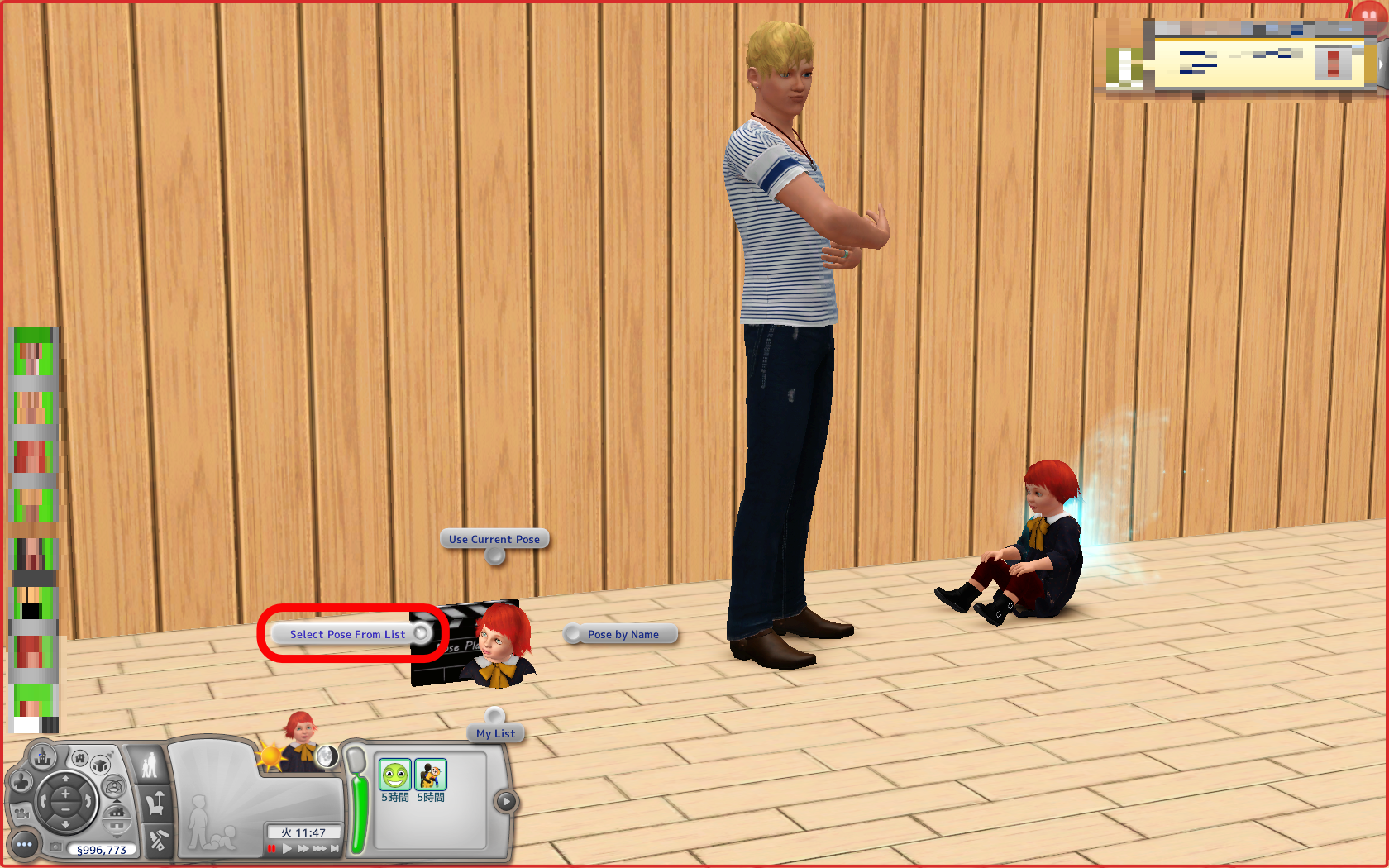
幼児をアクティブにしたままポーズプレイヤーオブジェクトをクリックして
「Select Pose From List」を選択。
※ノー・リストのポーズでは「Pose by Name」を選択→コードを入力。
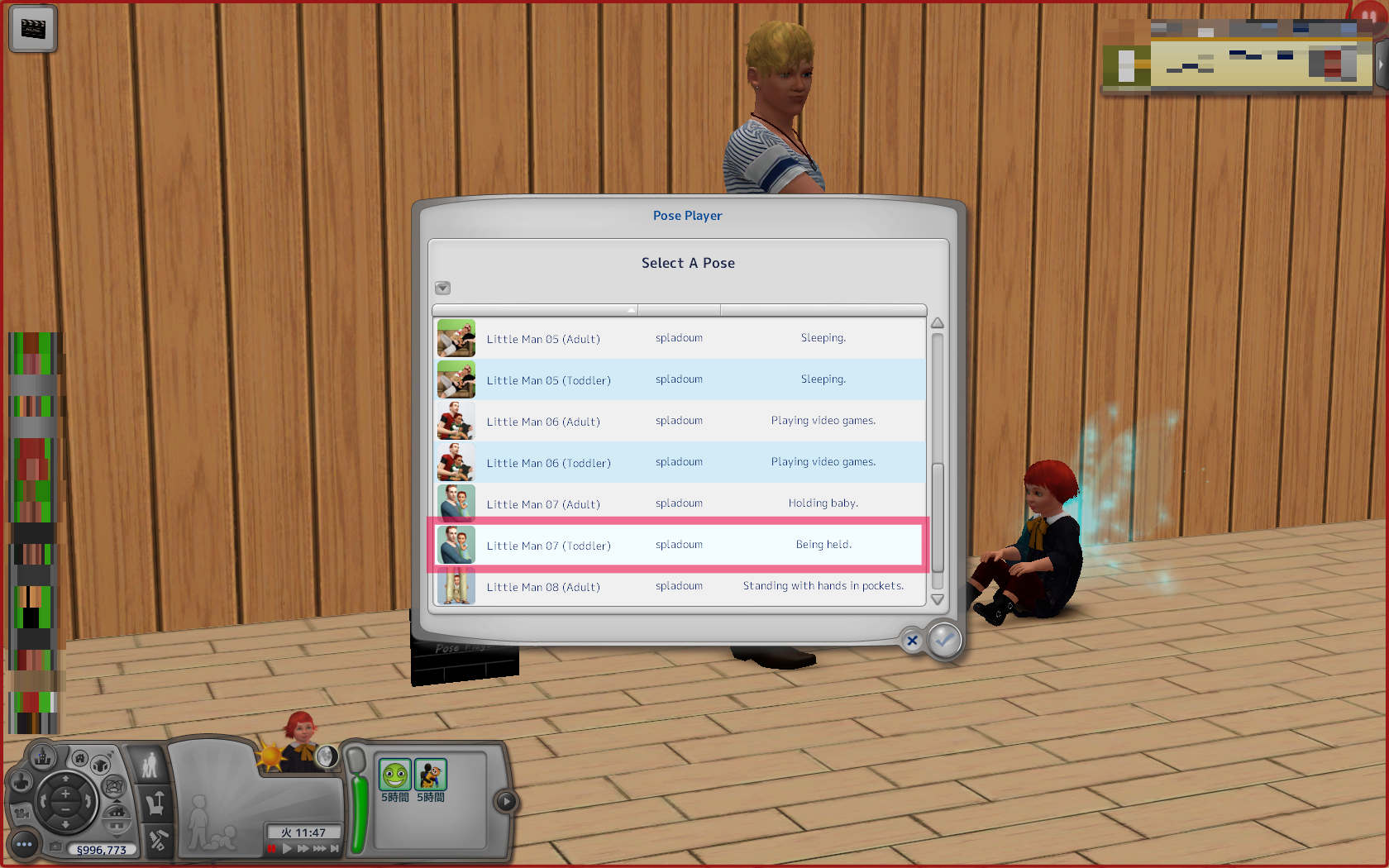
こちらのポーズリストでは「Adult」と「Toddler」表記になっているので
「Toddler」を選択。コード名のままの表記では「p_」から始まるポーズを選択。
レ点チェックボタン「承諾」をクリック!
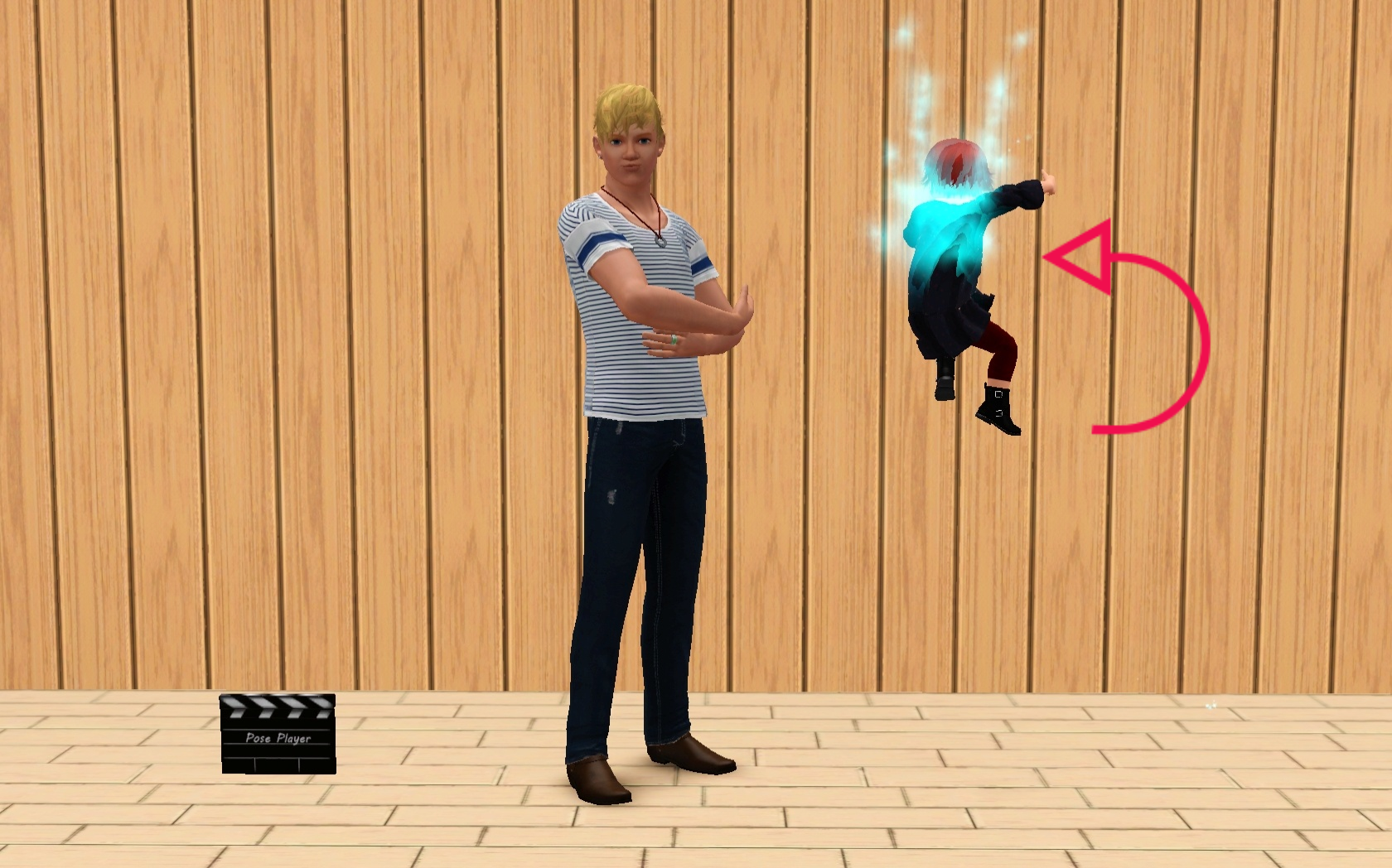
幼児の向きはなんかあっちこっちにいきがちw
シムを掴んで 「< >」のキーやマウスドラッグにて移動&回転。

完成~!
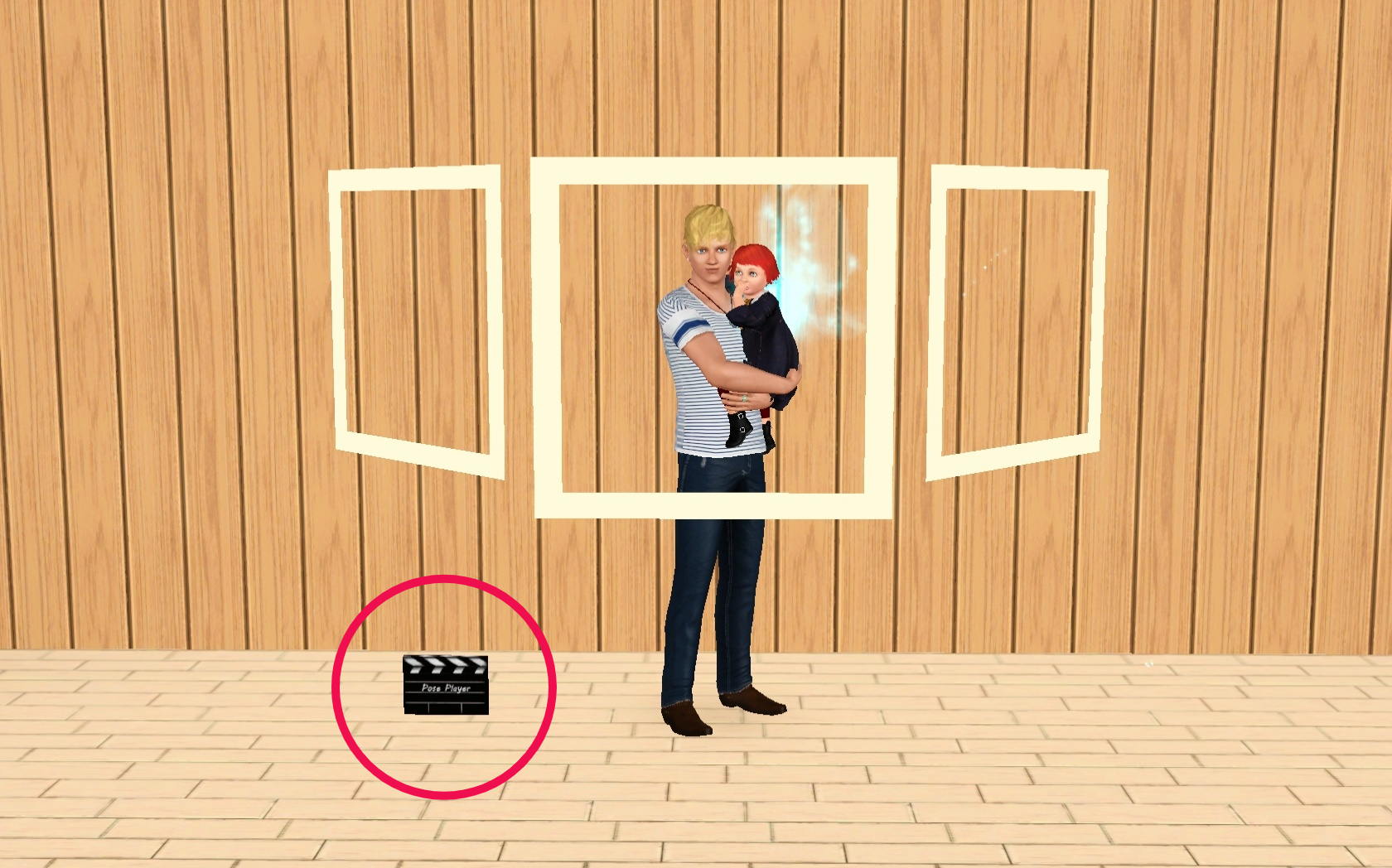
全身を撮る時にポーズプレイヤーオブジェクトが邪魔なときは
撮影範囲外に移動しましょ~!
ここから先は、更にポーズを楽しむための応用編です。
☆OMSPを2つ使ってDownを可能にする方法です。
こちらでDanjaleyさんが説明して下さっている方法を
自分メモとしても日本語で残しておきたくて実際にトライしてみました!

先ずは基本的な情報として、この自作のポーズはベッドを使って作成しています。
画像に書かれている数値は、シムのポーズが床(地面)の高さに作成されている時に
OMSPを使ってUpさせる目安の数値です。(CCのベッドやチェアにはあまり当てはまりません)
※OMSP1つで使う際はDown操作に注意して下さい。
 さて、このベッドの高さに作られたポーズをソファ座面の高さまで下げて
さて、このベッドの高さに作られたポーズをソファ座面の高さまで下げて
ソファで寝転んでいるシムを撮影してみましょう!
OMSP1つでは不可能ですが2つ使うことによって可能になります。
慣れたら割と簡単なのでぜひマスターしたいところ。
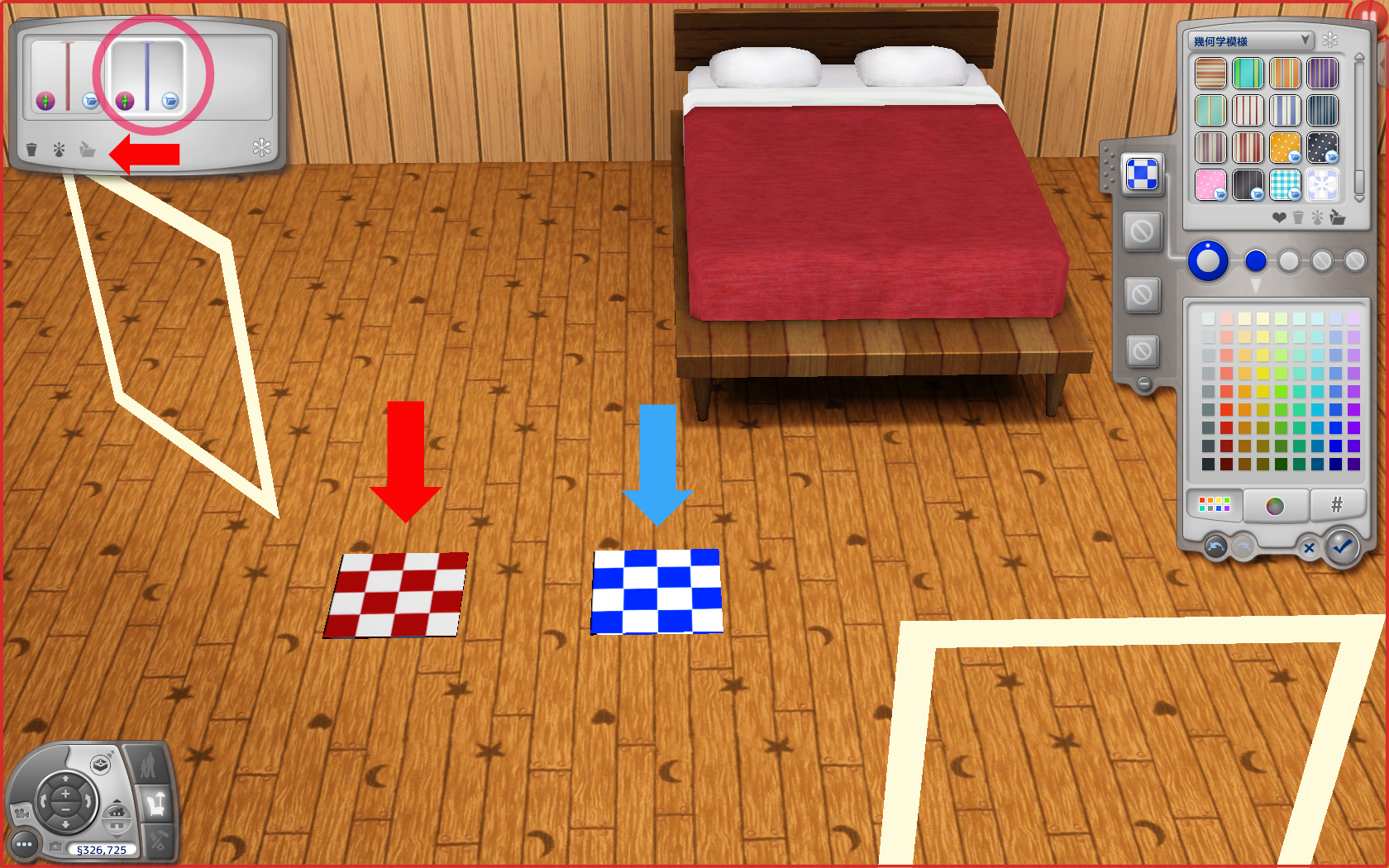
購入モードにて、片方のOMSPをリカラーしておきます。
左上の赤矢印のところでリカラーしたデータをセーブしておくといいでしょう。
これで赤と青の市松模様OMSPができました!
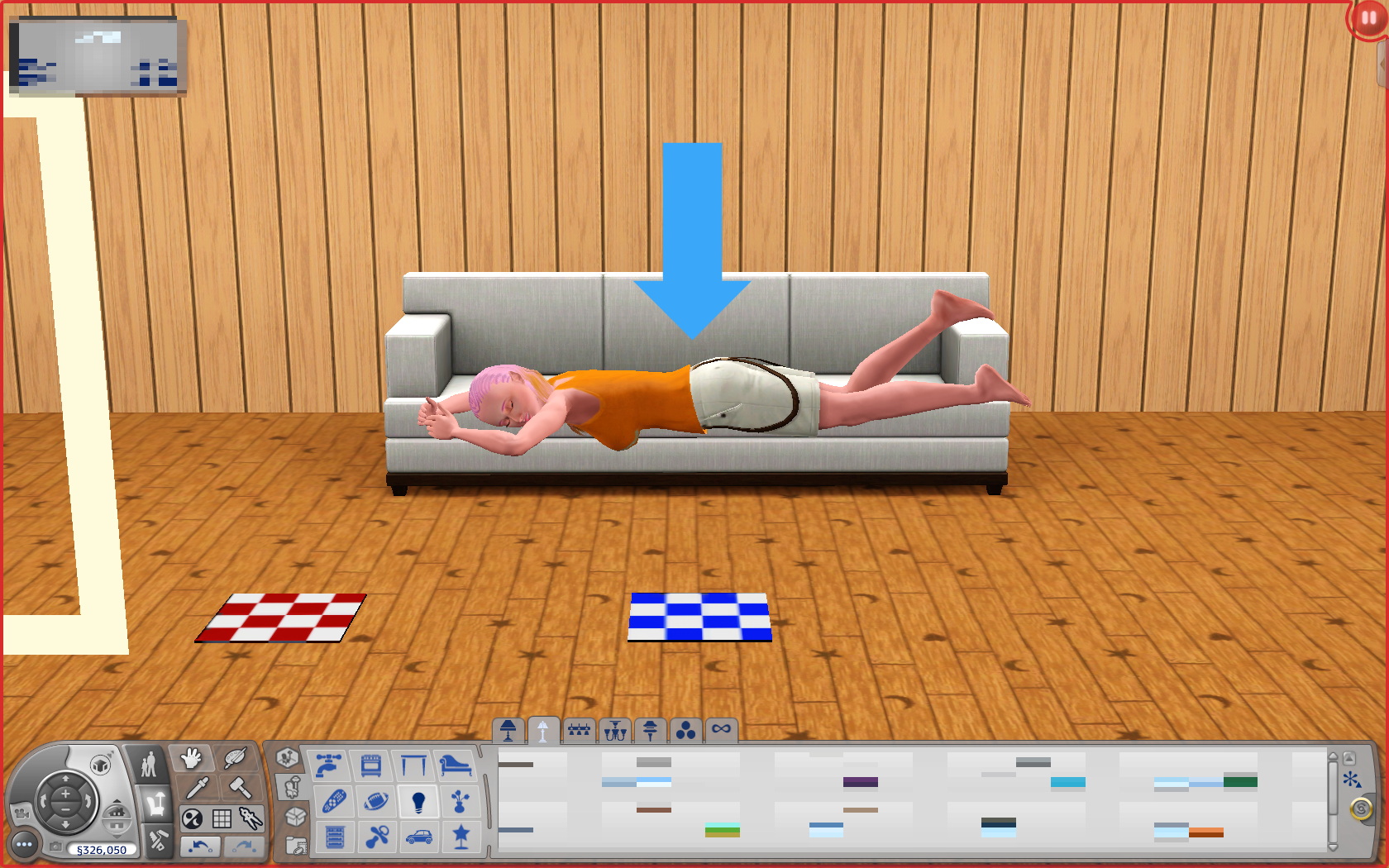
次に、青のOMSPにシムを乗せます。
(※OMSPの上にシムが上手く乗っているか、OMSPを動かして
シムも一緒に動くか確認しましょー)

シムを乗せた青いOMSPを掴んで、赤のOMSPの上に乗せます。
この時にOMSPの向きによってシムの向きが変わりますがOMSPごと回転させることができます。
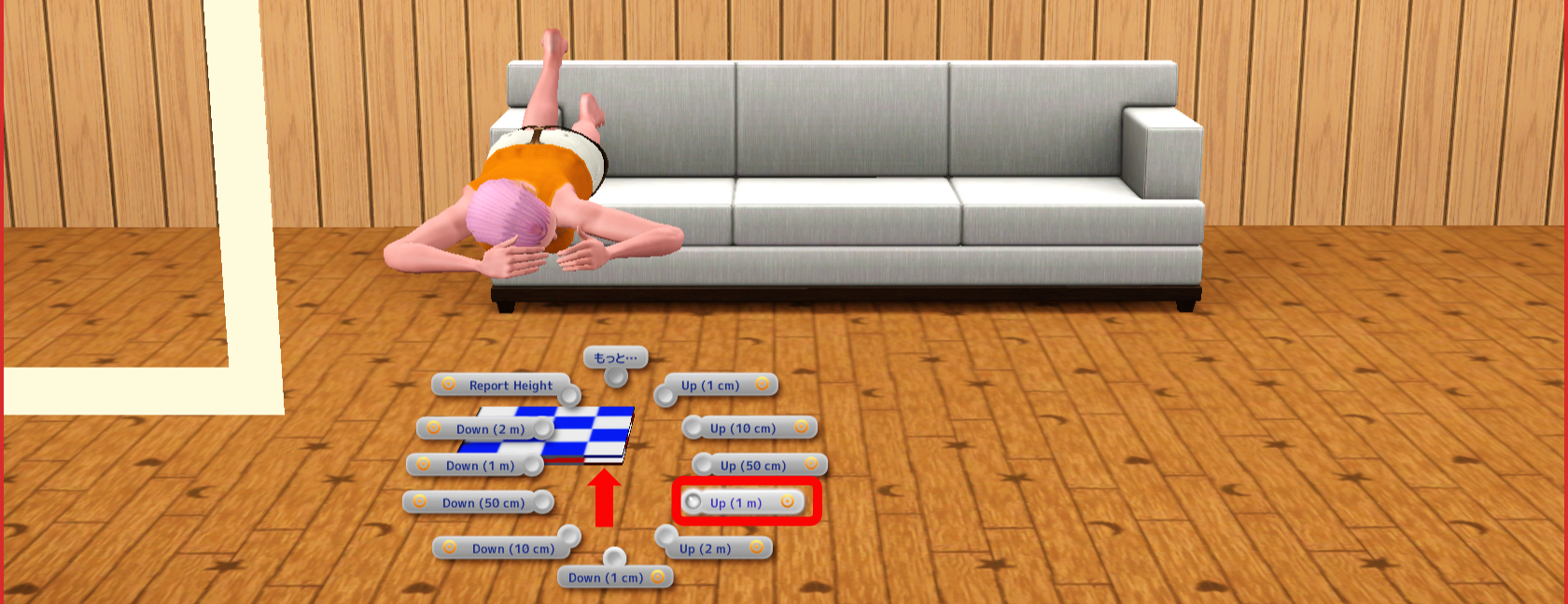
赤のOMSPをクリックして1メートル上げます。(Up 1m)
シムの向きを回転させています。
次に、青のOMSPを1メートル下げます(Down 1m)
これで、シムが最初の(ベッドの)高さに戻りました。
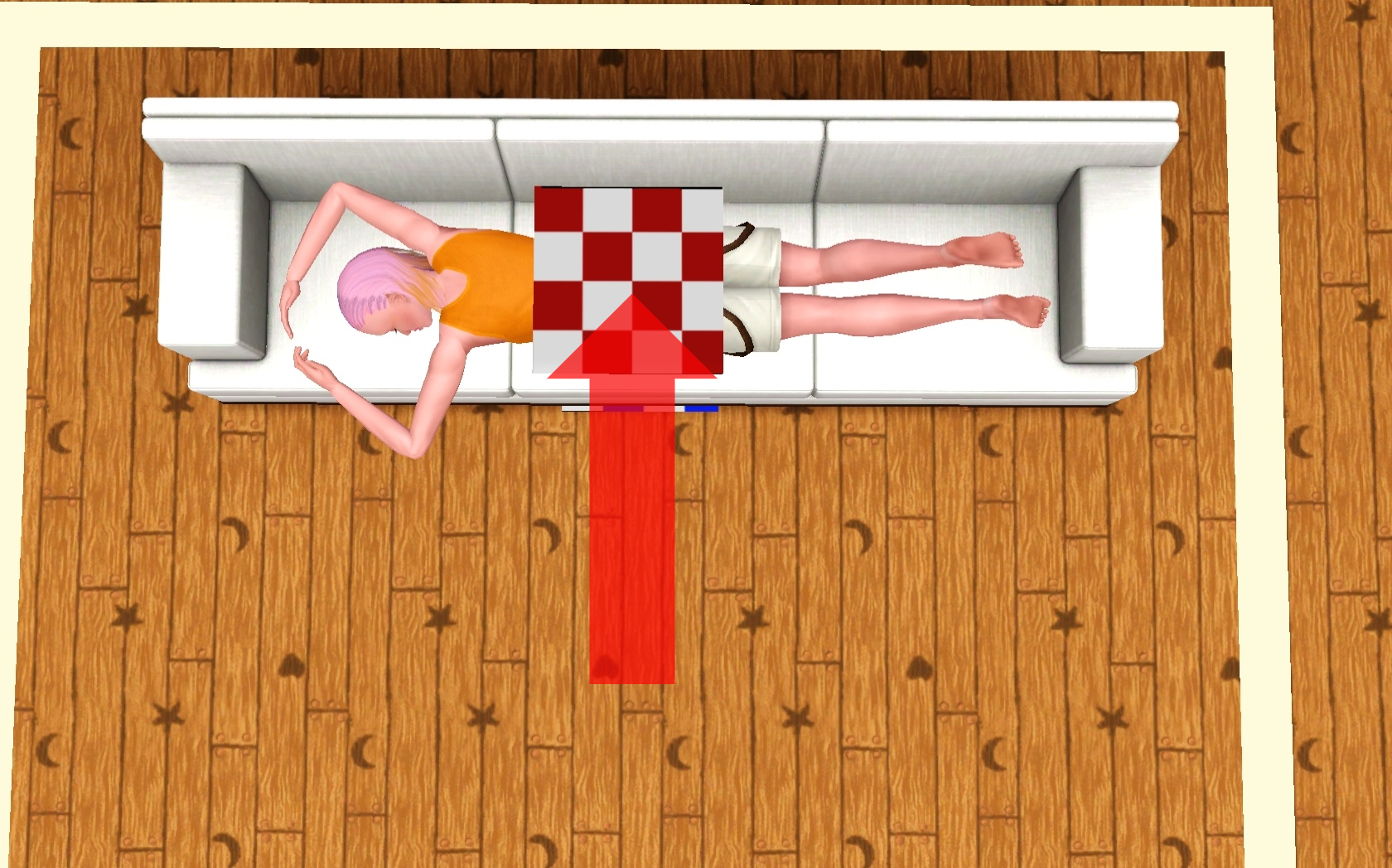
OMSPは基本的に真上から見て四角い部分を掴んで動かすのが良いようです。
つい下の棒っぽいとこ持って動かしちゃいますけどねw
Altキーを押しながらソファの位置にいい感じになるように動かします。
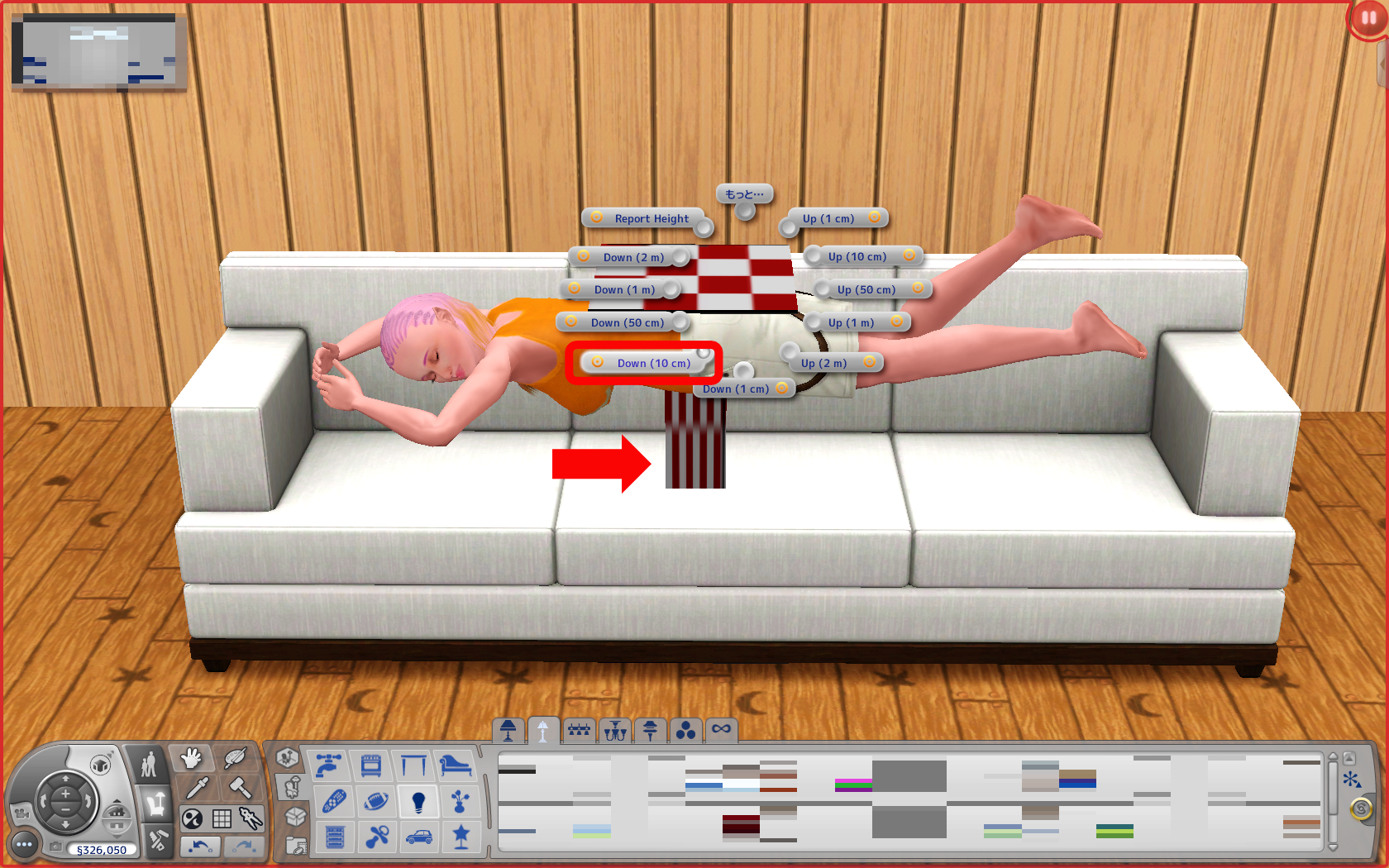
Downの操作は赤のOMSPのみで行います。
ここからは最初は大胆に10cmDownを使って、ソファの座面に近くなってから
1cmDown/Upを使って微調整していきます。
完成~!
ちなみに購入・建築モードではこんな感じです。
こうやってシムの上にOMSPがあるとDownさせてもオブジェクトによって
OMSPが見えなくなることがないので便利ですね!
シムをOMSPに乗せたまま
プレイモードでポーズを解除しないように気をつけて下さい。
購入・建築モードにて、OMSPからシムを下ろしてから赤のOMSPを
削除(売却)することで青のOMSPも削除されます。
その後にプレイモードでポーズを解除しましょー。
☆屋外の日中において、エリアライトを機能させる方法
こちらで説明して下さっている方法は以前からぼんやりわかっていたのですが
ちゃんと確認してみたのでメモ代わりに記録しておきたいと思います。
屋外の日陰やちょっと曇り空の昼間でもエリアライトでシムを美しくみせたい~!
購入モードから配置したエリアライトは日中の屋外では点灯していません。
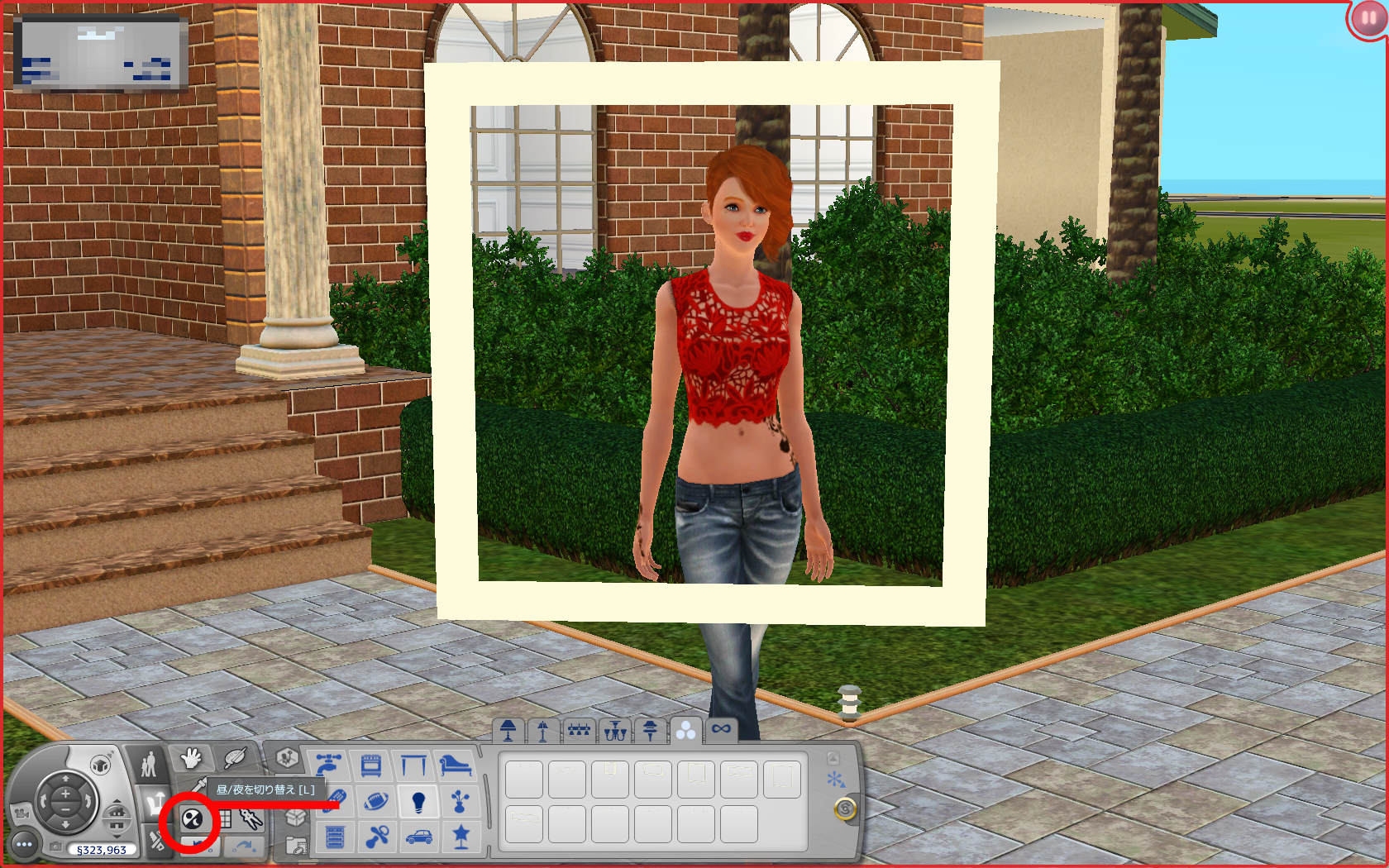
購入・建築モードで、赤丸印の「昼/夜を切り替え」をクリック!
ここ、シムズ4ではもっと細かく変更できますね~。

夜間モードになって、ライトが点灯しました。

そして、昼間に戻します。
これでエリアライトは点灯したままになります。
エリアライトはシムから遠ざけたり近付けたり、数の増減で
明るさも変化します。屋外では背景とのバランスをみて調整するといいかも。
その他、照明に共通する設定は下記。
照明(ここではエリアライト)を
Shift+Ctrlを押しながらクリックすると各種設定項目が表示されます。
「輝度」と「明るさ」を設定します。
「輝度を設定…」をクリック
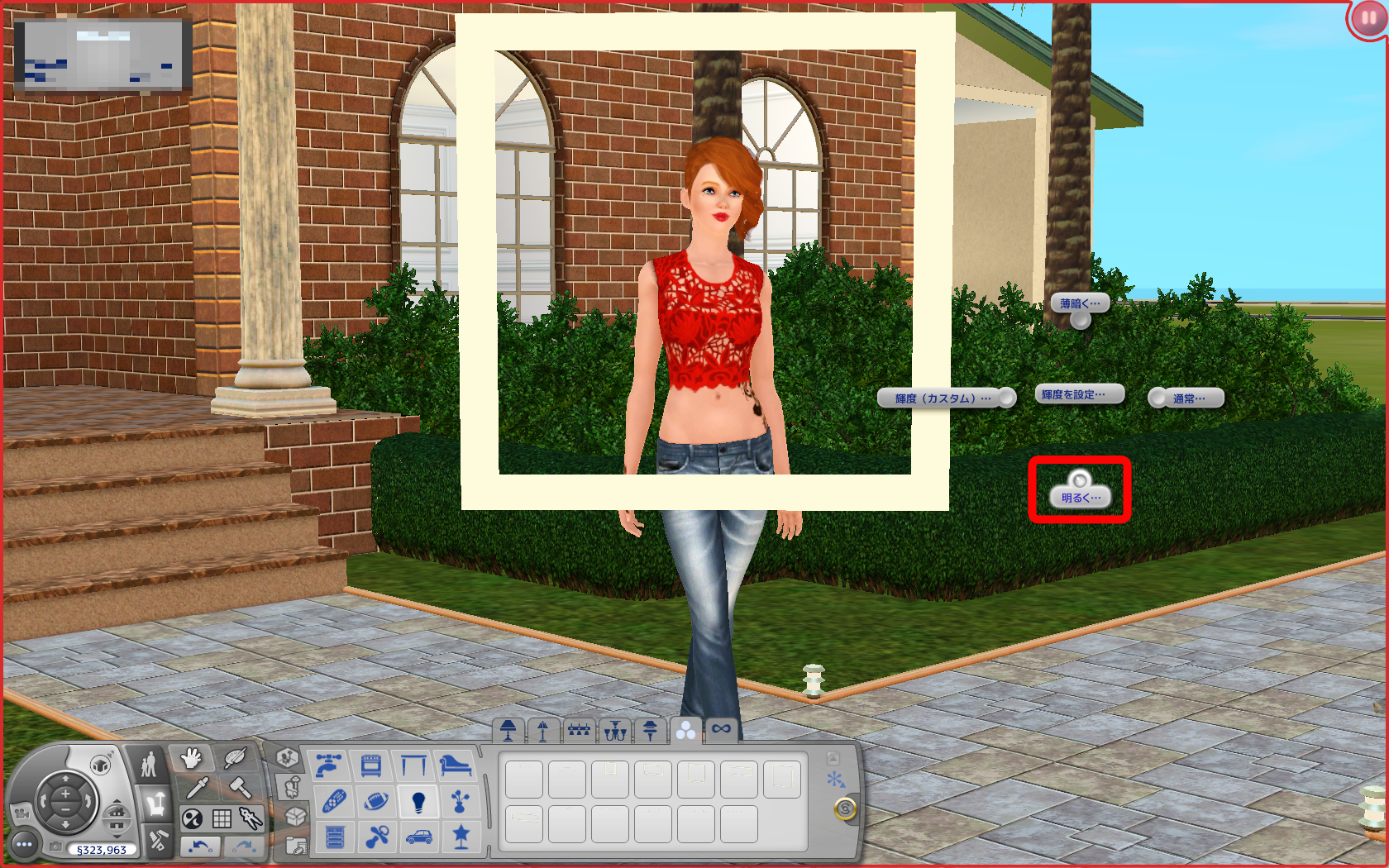
「明るく…」をクリック
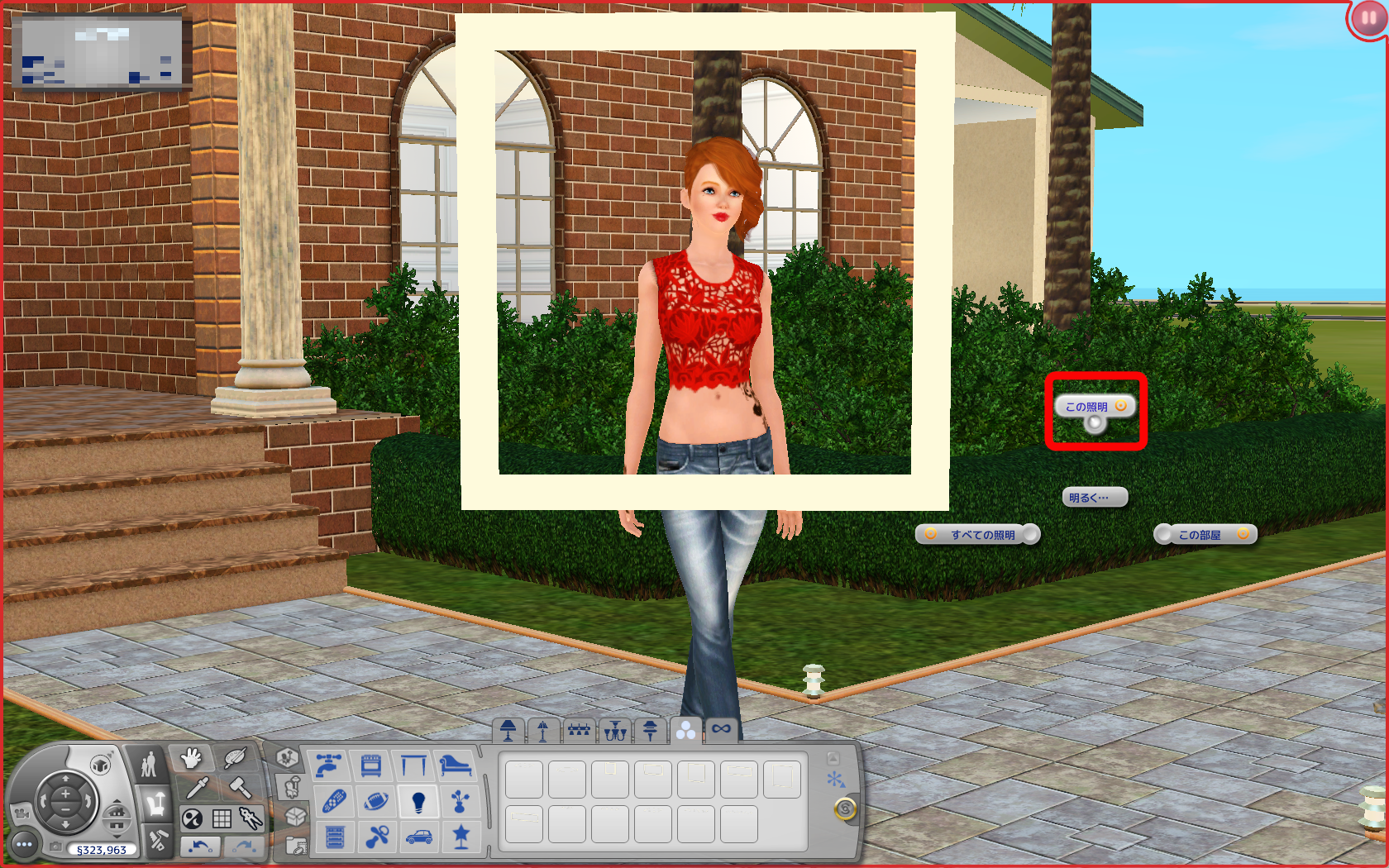
「この照明」をクリック
うーん!まぶしい☆
「通常」でいいですねw
このエリアライトは
夜明けの1時間、夕暮れの1時間も機能しないことが確認されているようです。
時間を進めたりして調整しましょう。
普通の照明ならプレイモードでも明るさや輝度は変えられるので
よそのお家に行ったときついつい“全ての照明”明るくしてしまいがち。
みんなお家照明少ない上に暗いんやもんw
☆OMAKE☆
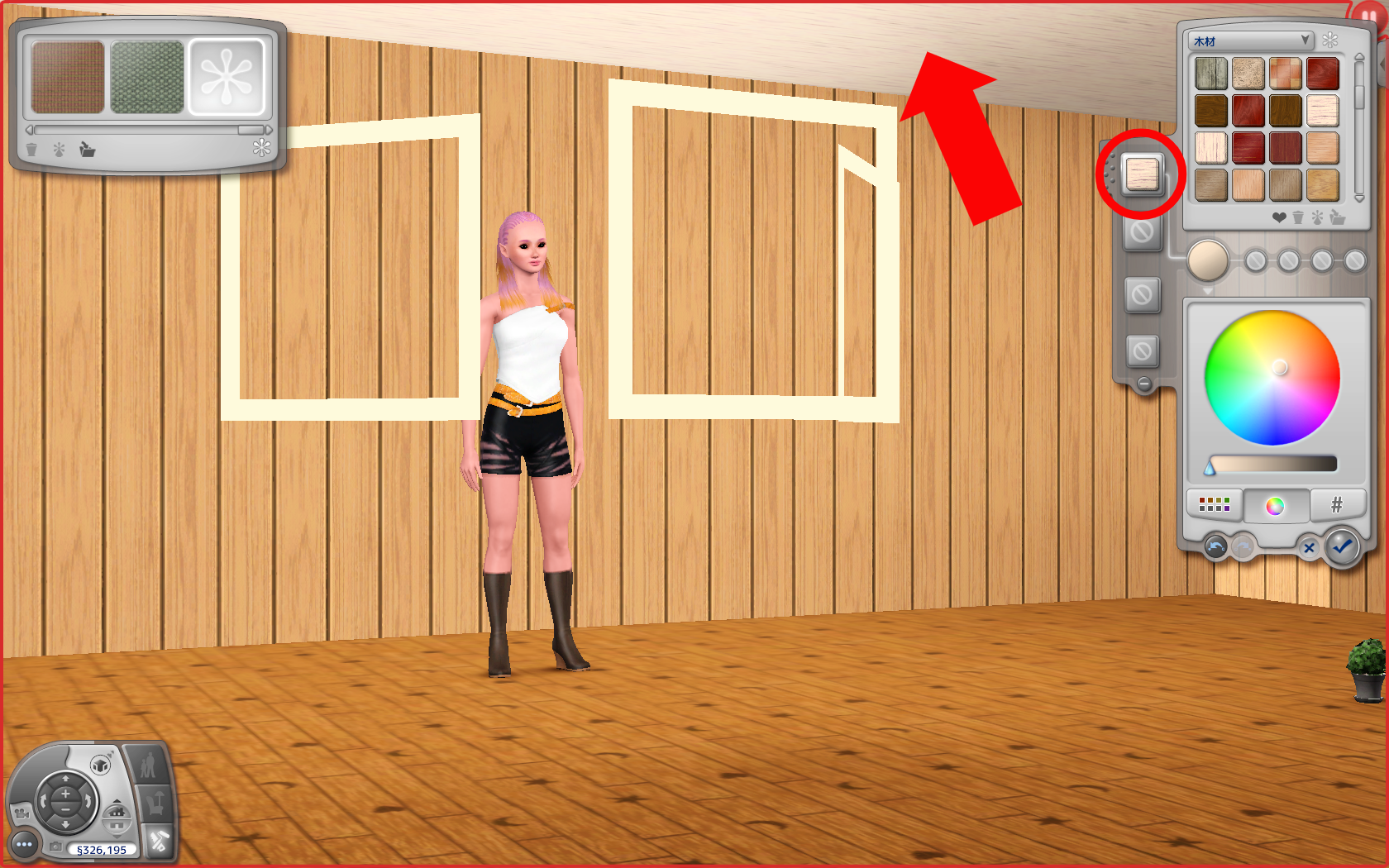
シムズ3では天井のリカラーも簡単にできます。
Tabカメラでアオリのアングルを撮る時は天井も映るので
変えておきたいところ。
天井の1タイルをクリックします。

好きなパターンを選択します。
<>のキーでタイルの向きを変更することもできます。
部屋が狭いと天井タイルを確認して1タイルクリックするのがちょい大変☆
PosePack Credit
Gemma Posepack:MsBlue
Little Man – a toddler / adult pose set : spladoum
さて、長々と綴ってしまったシムズ3におけるポーズプレイヤーの遊び方ですが
このへんで終わりにしたいと思います。
お付き合いくださってありがとうございました!
シムズ3でもポーズ遊びやってみようかな~って思った時の参考になりますように。



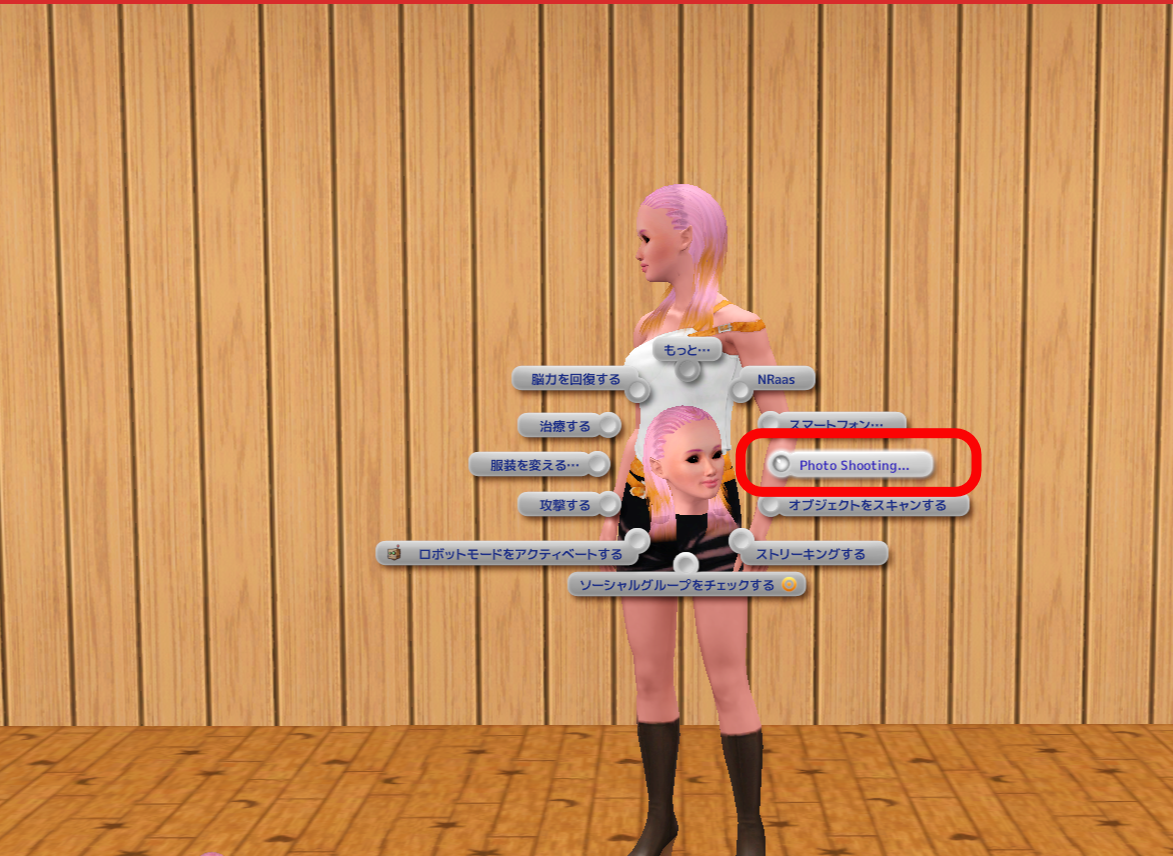
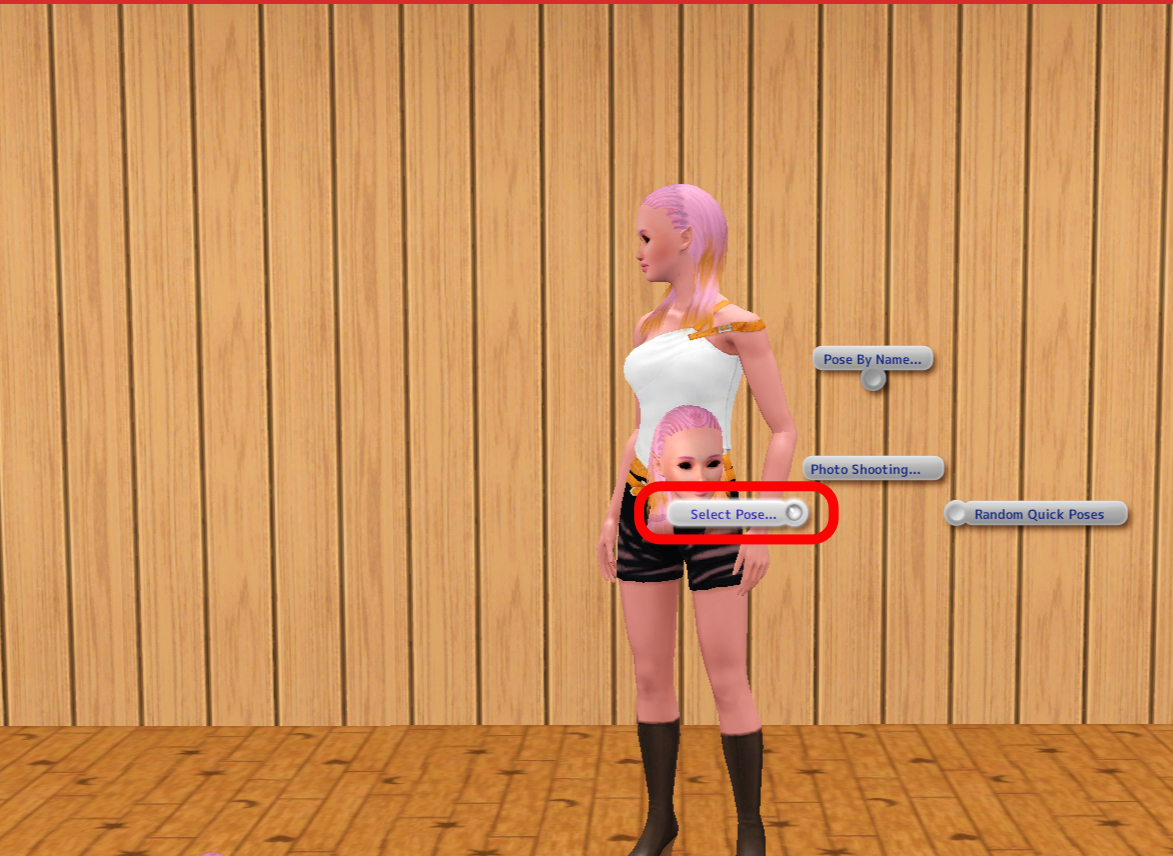
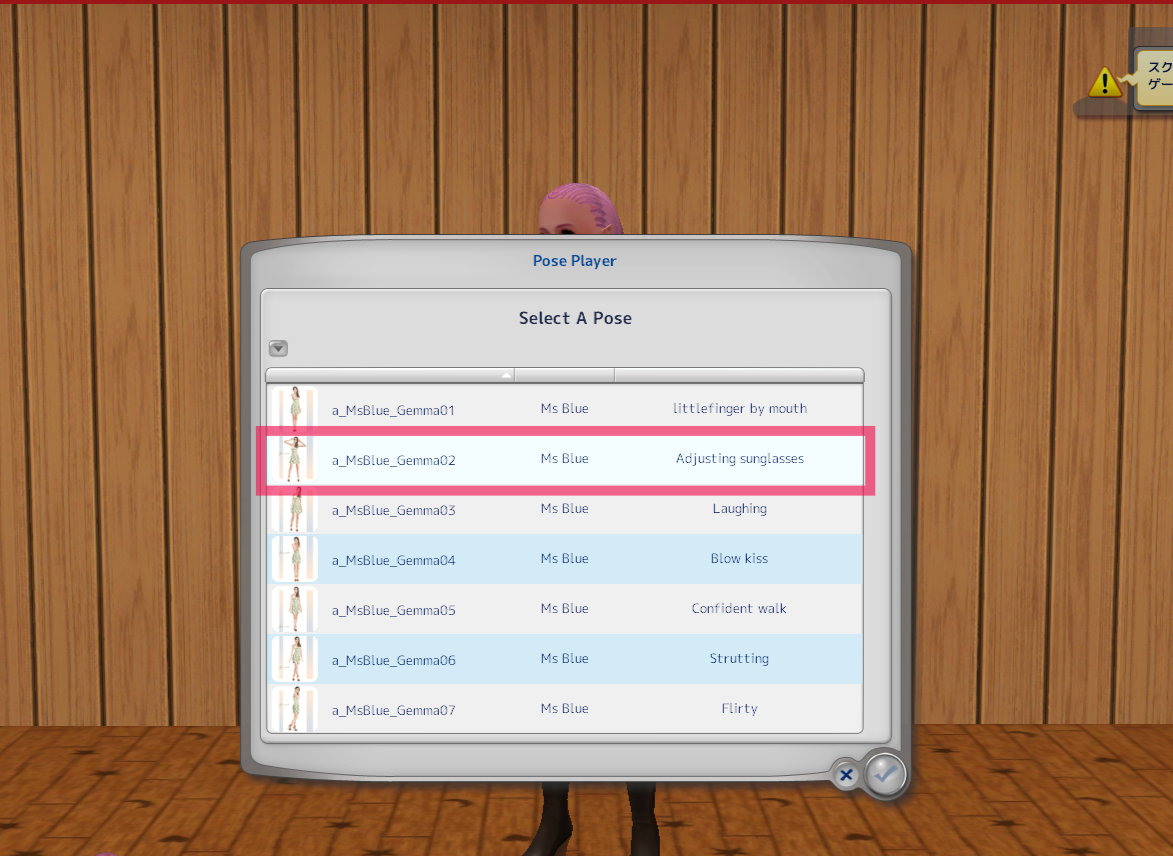
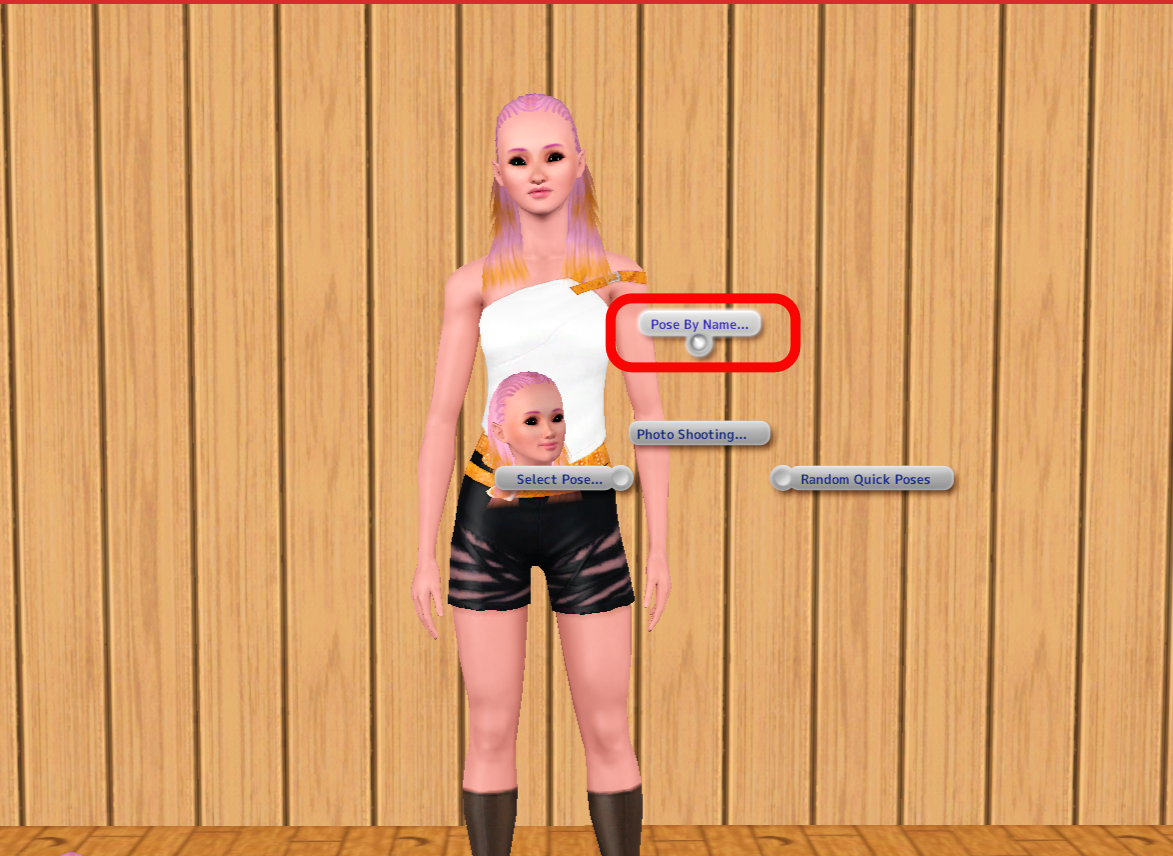
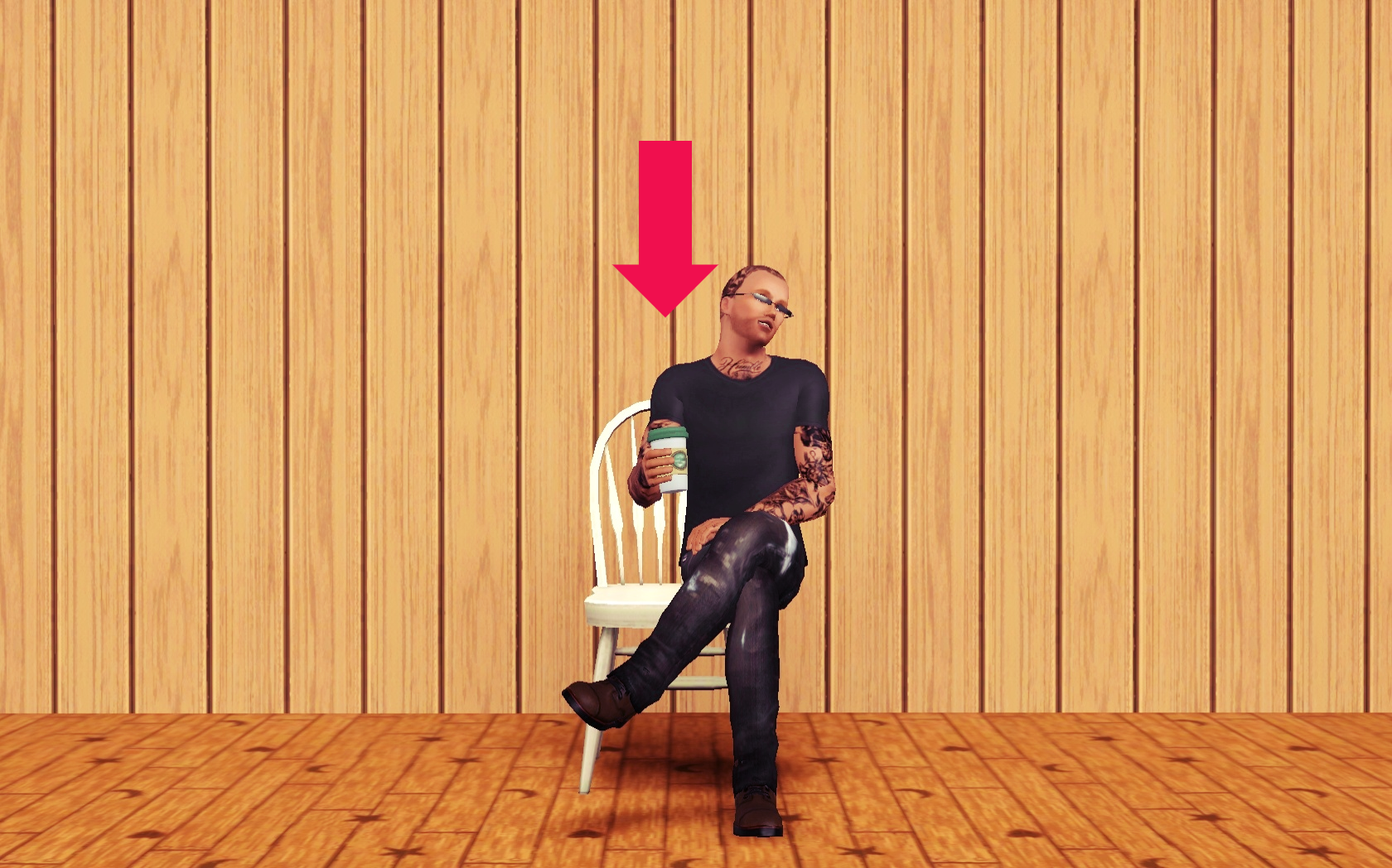







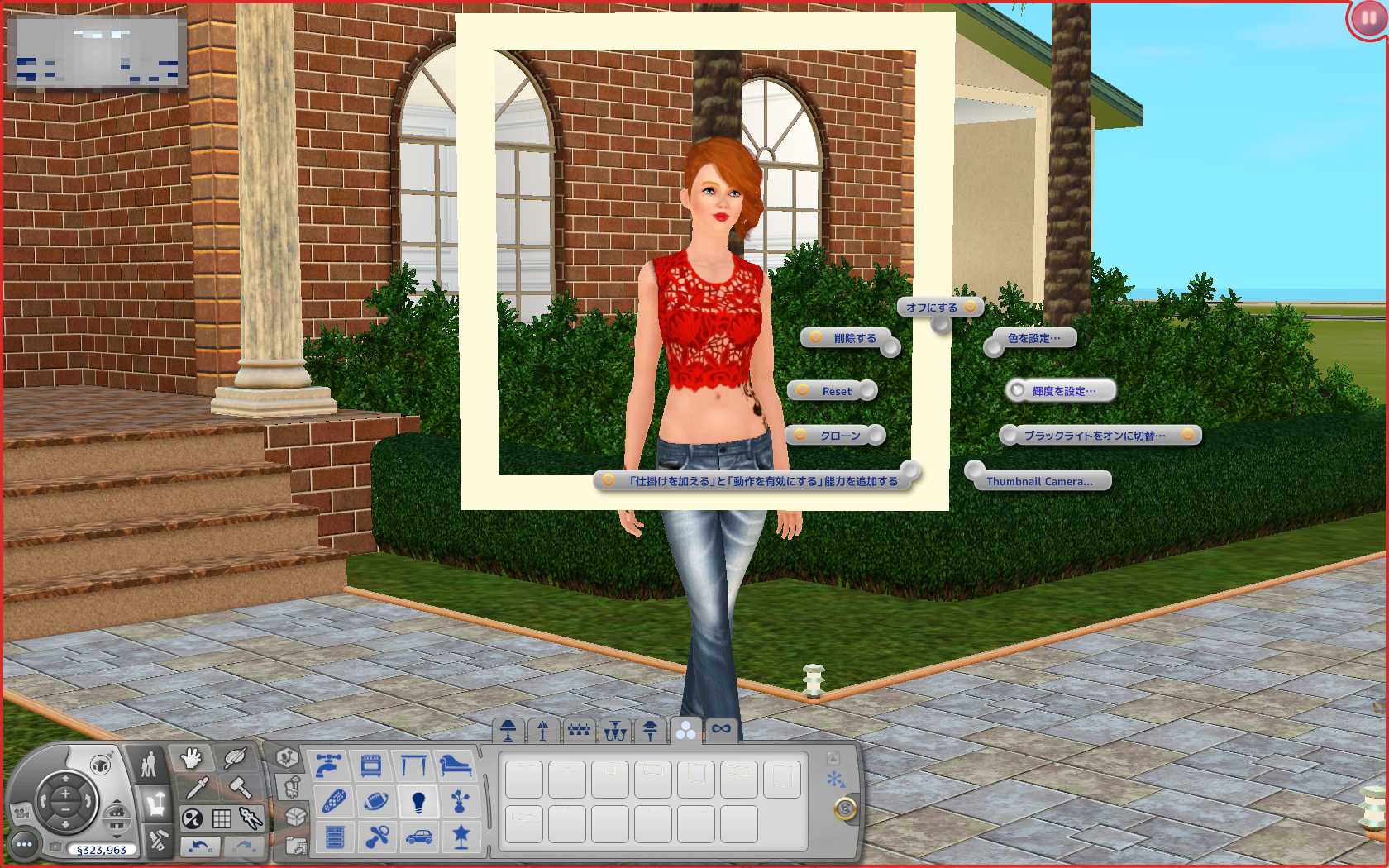
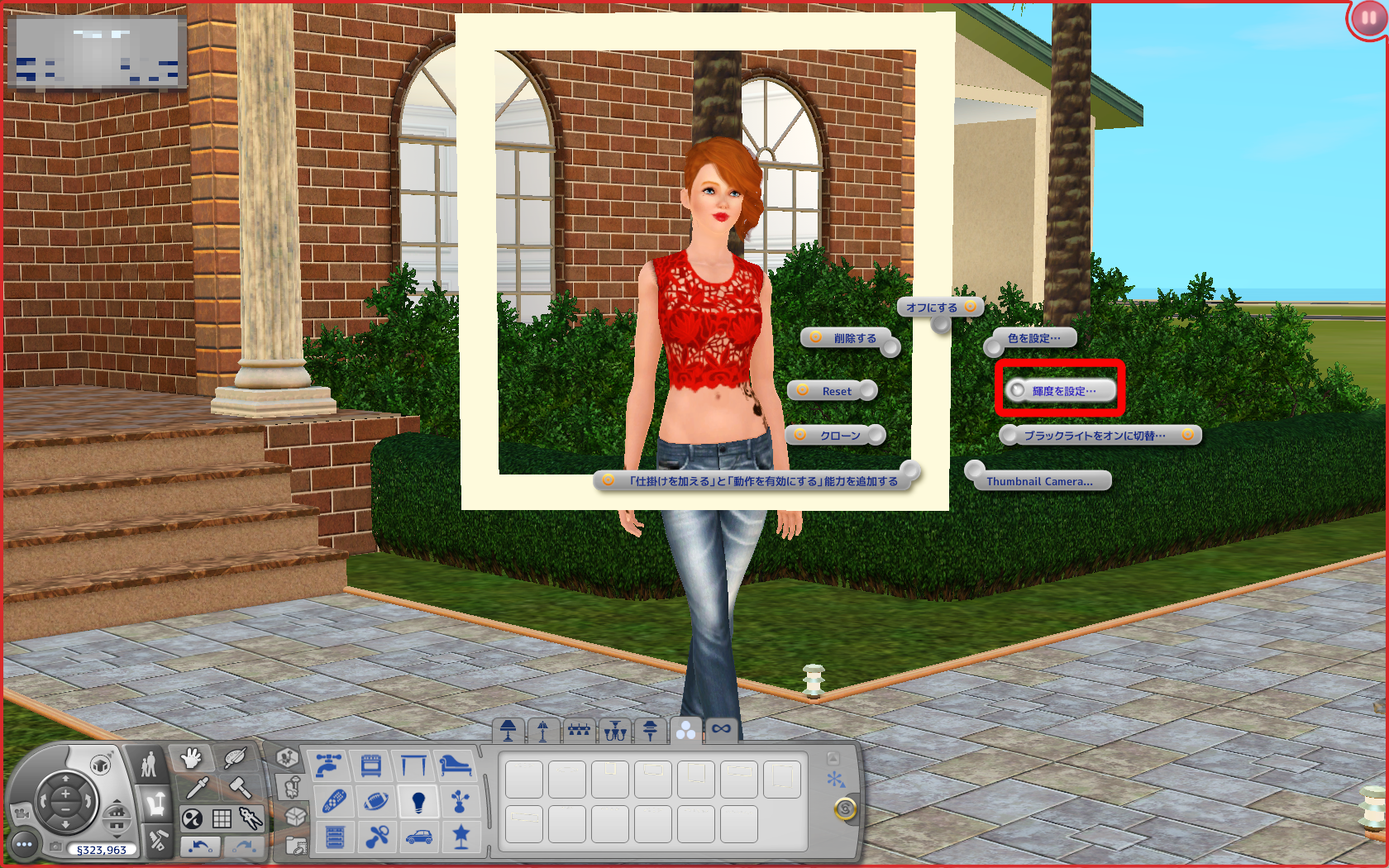



コメント